У Microsoft PowerPoint є три основні режими; звичайний режим, режим сортувальника слайдів і режим перегляду слайдів. Для перемикання в інший режим можна скористатися командами в меню «Вид» (View) або натиснути одну з кнопок в лівій частині горизонтальної смуги прокрутки (рис. 3.2).

Рисунок 3.2 – Смуга прокрутки
Кнопки перемикання в різні режими перегляду презентації:
1 - Звичайний режим.
2 - Режим сортувальника слайдів.
3 - Показ слайдів
Звичайний режим
«Обычный режим» (Normal), є основним режимом створення, редагування і оформлення презентації. Вікно додатку в цьому режимі розділено на три робочі зони, розміри яких можна міняти.
У лівій частині вікна можна відобразити зону «Структура» (Outline) або зона «Слайды» (Slides) (рис. 3.3). В зоні «Структура» відображається список слайдів. Вона служить для редагування структури тексту слайду. В зоні «Слайды» приводяться мініатюрні зображення слайдів (у вигляді ескізів). Значок поряд з поточним слайдом виділяється сірим кольором. Під кожним заголовком розташовується текст, який зсунутий щодо заголовка і може включати до п'яти рівнів відступів. Щоб відкрити потрібну зону, клацніть її ярличок.
У зоні слайду відображається поточний слайд у великому масштабі. Текст на слайді демонструється з урахуванням форматування. Вміст слайду можна редагувати. До слайду можна додати малюнки, фільми, звуки, анімацію, гіперпосилання і елементи управління ActiveX, що дозволяють створити слайд відповіді в ході демонстрації.
При звуженні зон «Структура» і «Слайды» назви змінюються на відповідні значки. Якщо потрібно проглянути поточний слайд у вікні під час редагування, можна закрити ці зони за допомогою значка закриття зони в правому верхньому кутку.
Зона «Заметки» (Notes) використовується для введення заміток для доповідача або відомостей для аудиторії. Щоб змінити розмір будь-якої зони, встановіть покажчик миші на її межі. Після того, як покажчик прийме форму двонаправленої стрілки, натисніть кнопку миші і перемістіть межу. В списку «Масштаб» (Zoom), що розкривається, на панелі інструментів «Стандартная» можна вибрати збільшення, що забезпечує легке читання заміток.
При відображенні тексту слайду у вигляді структури можна приступити до введення змісту: сформулювати свої ідеї, спланувати, як їх краще заргументувати, і спробувати різні варіанти розташування слайдів і тексту.
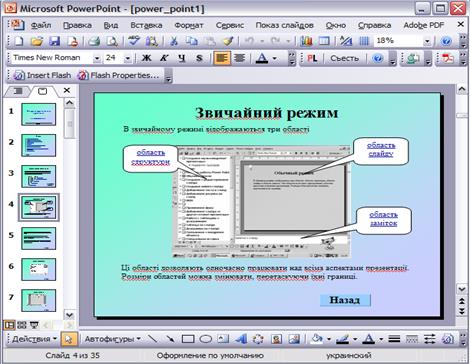
Рисунок 3.3 – Вікно PowerPoint в звичайномурежимі
Лінійка
Горизонтальна і вертикальна лінійки розташовані вздовж верхнього і лівого країв області слайду. Для їх відображення на екрані виберіть в меню «Вид» (View) команду «Линейка» (Ruler). Зовнішній вигляд лінійки залежить від виділеного на слайді об'єкту. Переміщення покажчика або інструменту малювання відображається на лінійках, забезпечуючи точне позиціонування на слайді.
Якщо виділити малюнок або автофігуру, то початкова відмітка лінійки знаходиться в центрі. Після виділення тексту в текстовому полі на лінійці відображаються маркери відступів і позиції табуляції для цього тексту, а нульова відмітка знаходиться зліва. Для кожного текстового поля передбачені свої параметри відступів і табуляції.






